电脑任务管理器打不开怎么办 电脑无法打开任务管理器了解决方法
更新时间:2022-09-13 09:39:11作者:xinxin
在电脑中,用户可以通过任务管理器功能来了解到系统当前运行的程序状况,同时也可以对运行程序进行终止,可是近日有用户反馈自己电脑无法打开任务管理器,导致很多操作无法进行,对此电脑任务管理器打不开怎么办呢?下面小编就来告诉大家电脑无法打开任务管理器了解决方法。
具体方法:
1、在桌面上按住Windows+R,打开命令框。
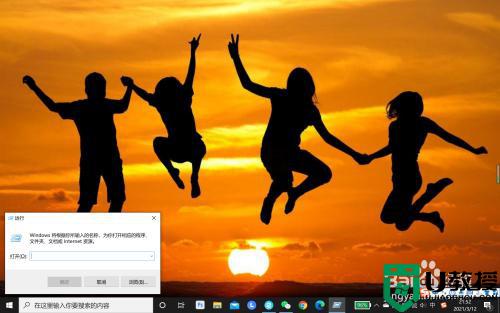
2、在命令框中输入Powershell,点击确定。
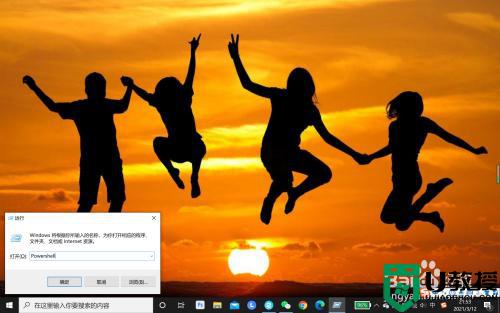
3、在弹出的界面中输入Get-AppXPackage -AllUsers | Foreach {Add-AppxPackage -DisableDevelopmentMode -Register “$($_.InstallLocation)AppXManifest.xml”},并单击回车。
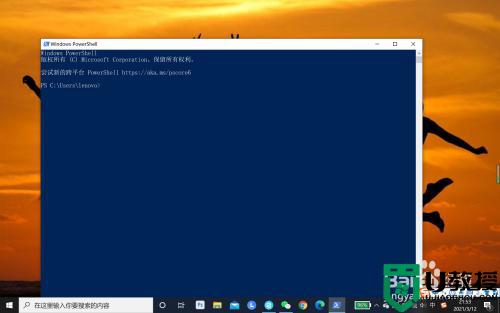
4、之后该过程将自动完成,就可以啦。
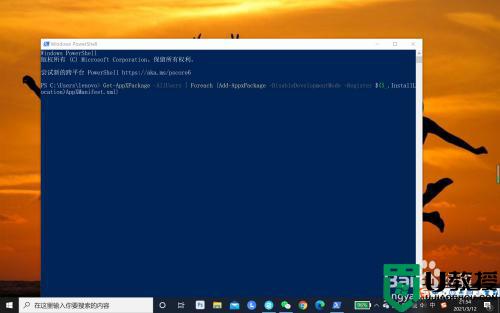
以上就是小编教大家的电脑无法打开任务管理器了解决方法了,有出现这种现象的小伙伴不妨根据小编的方法来解决吧,希望能够对大家有所帮助。
电脑任务管理器打不开怎么办 电脑无法打开任务管理器了解决方法相关教程
- 任务管理器打不开怎么办?任务管理器打不开的解决方法
- 任务管理器怎么打开 电脑任务管理器快捷键
- 电脑怎么打开任务管理器 打开任务管理器的多种方法介绍
- 电脑怎么打开任务管理器 打开任务管理器的快捷键是什么
- 电脑黑屏任务管理器打不开怎么办 电脑黑屏后任务管理器打不开解决方法
- 电脑任务管理器怎么开 任务管理器快速打开方式
- 电脑任务管理器怎么打开 任务管理器在哪里打开
- mac任务管理器怎么开 苹果电脑打开任务管理器的快捷键方式
- 电脑任务管理器打不开怎么办 任务管理器无法打开怎么解决
- 电脑任务管理器怎么开 打开任务管理器的快捷键是什么
- 5.6.3737 官方版
- 5.6.3737 官方版
- Win7安装声卡驱动还是没有声音怎么办 Win7声卡驱动怎么卸载重装
- Win7如何取消非活动时以透明状态显示语言栏 Win7取消透明状态方法
- Windows11怎么下载安装PowerToys Windows11安装PowerToys方法教程
- 如何用腾讯电脑管家进行指定位置杀毒图解

